Windows secara automatik memulakan begitu banyak aplikasi di latar belakang tanpa kebenaran anda. Sekiranya anda membuka satu aplikasi, secara lalai Windows memuatkan senarai proses lain secara automatik di latar belakang.
Windows mempunyai tahap keutamaan yang perlu anda sesuaikan. Terdapat banyak faktor yang akan mempengaruhi Windows Services. Semua tahap keutamaan penting disesuaikan untuk menjalankan Windows Apps dengan mudah. Kadang kala proses ini bergantung pada cip mana yang anda gunakan dan masa yang diperlukan untuk menjalankan perkhidmatan Windows Apps.
Dalam artikel ini, anda akan belajar bagaimana Tetapkan Keutamaan CPU untuk Memilih Foreground di Windows 10.
Apakah Keutamaan CPU?
Keutamaan CPU adalah salah satu proses kompleks komputer anda. Keutamaan CPU ditentukan oleh pemproses anda ketika komputer anda dihidupkan. Sekiranya anda pernah memeriksa pengurus tugas anda, maka anda menyedari bahawa terdapat lebih banyak proses dan perkhidmatan yang berjalan di latar belakang walaupun anda tidak membuka perisian apa pun. Jadi apakah proses ini?
Lihat Windows adalah koleksi beribu-ribu proses kecil dan sebahagian daripadanya sangat penting. Sekarang semua proses windows menggunakan lebih banyak penggunaan CPU. Beberapa perkhidmatan Windows yang popular adalah
Tetapkan Keutamaan CPU untuk Memilih aplikasi Foreground
Terdapat Perkhidmatan Windows tertentu yang selalu berjalan di latar belakang yang menghabiskan tenaga CPU anda. Anda tidak boleh mengubahnya. Beberapa proses menggunakan 100% kuasa CPU dan ini membawa kepada Ralat dan ralat BSOD pada Windows 10. Lihat artikel ini:
- Betulkan Penggunaan CPU Host WMI yang Tinggi
- Masalah CPU TrustedInstaller.exe Tinggi
- Svchost.exe (netsvcs) Penggunaan CPU Tinggi
- Windows Shell Experience Host CPU Tinggi
Sekarang mari kita melangkah lebih jauh ke dua kaedah mudah untuk menetapkan keutamaan CPU untuk memilih aplikasi latar depan di Windows 10. Dalam beberapa situasi, anda boleh mengubah atau menetapkan keutamaan CPU untuk memilih aplikasi latar depan kepada pengguna.
Terdapat banyak cara untuk mengubah keutamaan CPU di Windows 10 termasuk editor Registry dan panel kawalan.
Apa itu Tetapkan Keutamaan CPU untuk Memilih Foreground?
Terdapat banyak perkhidmatan di Windows 10, yang mempunyai keutamaan mereka sendiri. Menurut Microsoft, tahap keutamaan ini tetap.
Di sini dalam artikel ini, kita akan menerangkan, bagaimana mengubah atau tetapkan keutamaan CPU pada Windows 10.
Perhatikan bahawa anda tidak boleh Tetapkan Keutamaan CPU untuk Memilih Foreground Aplikasi secara manual tetapi anda boleh mengubah tetapan untuk beberapa waktu.
Sekiranya anda menghadapi masalah penggunaan CPU yang tinggi maka baca artikel ini.
Kaedah 1: Laraskan aplikasi latar depan
Langkah 1: Terbuka Panel Kawalan dan pergi ke Properties Sistem tetapan.
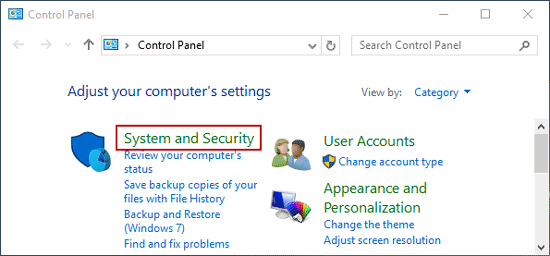
Langkah 2: Kemudian pergi ke Sistem dan keselamatan.
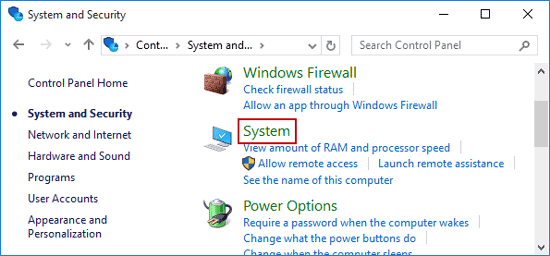
Langkah 3: Pergi ke Tetapan sistem maju > terbuka Properties Sistem.
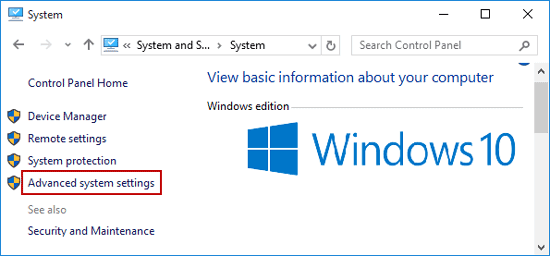
Langkah 4: Ubah Prestasi tetapan.
Langkah 5: Klik pada Maju > klik Tetapan.
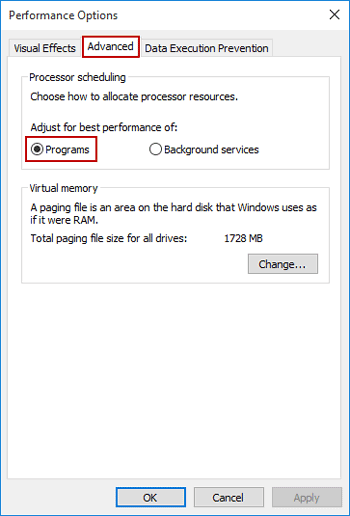
Langkah 6: Sekali lagi pergi ke Advanced sekali lagi> pilih Program untuk "Sesuaikan prestasi Program yang terbaik".
Langkah 7: Klik Memohon > OK.
Kaedah 2: Tukar nilai DWORD dalam Registry Editor
Langkah 1: Terbuka Main > taip regedit untuk membuka editor pendaftaran.
Langkah 2: Navigasi ke kunci berikut:
HKEY_LOCAL_MACHINE \ SYSTEM \ CurrentControlSet \ Control \ PriorityControl
Langkah 3: Tukar nilai Win32PrioritySeparation.
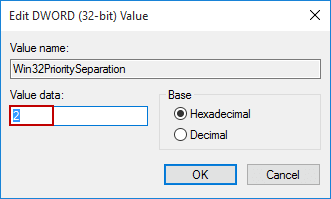
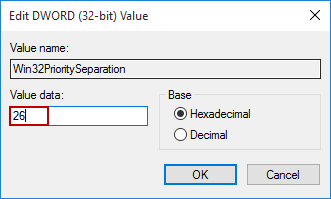
Klik dua kali Win32PrioritySeparation > data nilai adalah 2 sekarang. Tukar kepada 26. Simpan dan but semula PC.
Terima kasih kerana membaca artikel ini.
Sekiranya anda menghadapi masalah Windows 10, beri komen di bawah.
